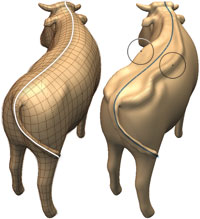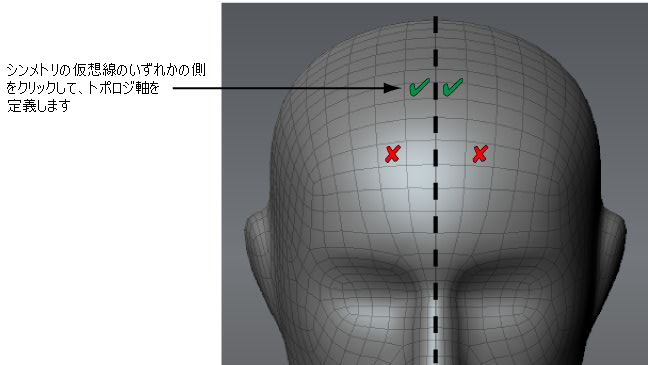シンメトリ ツールでは、モデルの一方の側面の詳細を反対側に反射またはミラーリングすることができます。
Mudbox には次の 2 つのタイプのシンメトリが用意されています。
- ツール シンメトリ: スカルプトされたフィーチャが、対称軸の反対側にリアルタイムで表示されます。ウィンドウのプロパティをオンにする必要があります。詳細については、「ツール シンメトリを使用してスカルプトする」を参照してください。
- レイヤ シンメトリ: フィーチャがレイヤに適用され、対称軸の反対側にミラーリングされるようになります。詳細については、「レイヤを使用してスカルプトする」を参照してください。
ツール シンメトリを使用してスカルプトする
ツール シンメトリでは、モデルの一方の側面でスカルプトを行い、同時にモデルの反対側にある頂点にも反映させることができます。
- トレイからスカルプト ツールを選択します。
ウィンドウにスカルプト ツールのプロパティが表示されます。
- ウィンドウで、プロパティをオンにして目的のシンメトリ設定を指定します。たとえば、、、、などを指定できます。
注:トポロジが対称でありながら非対称にポーズされたモデルについては、ミラー プロパティをオンにしてトポロジ軸を定義することで、シンメトリによるスカルプトやペイントが可能です。これによって、ツールのミラーリングの軸が決定されます。「
トポロジ軸を設定する」を参照してください。
プロパティの詳細については、「スカルプト ツールのプロパティ」を参照してください。
スカルプトの詳細をミラーする
モデルの一方の側でスカルプトされたフィーチャは、オプションを使用して対称軸でミラーリングすることで、反対側にコピーすることができます。
- タブで、ツールを選択します。
- で、フィーチャをコピーする側のモデルのフェースを選択します。
- ウィンドウで[メニュー]ボタン(
 )をクリックし、スカルプトされたフィーチャのコピーに使用する対称軸、、など)についてオプションを選択します。
)をクリックし、スカルプトされたフィーチャのコピーに使用する対称軸、、など)についてオプションを選択します。
注:非対称にポーズされたシンメトリ モデルがある場合は、トポロジ軸の設定後にオプションを使用することができます。「
トポロジ軸を設定する」を参照してください。
両側でスカルプトの詳細をスワップする
オプションを使用して、スカルプトされたフィーチャをモデルの両側でスワップできます。選択したシンメトリに応じて、一方に表示されるスカルプトと反対側のスカルプトが交換されます。
- ウィンドウでメニュー ボタン(
 )をクリックし、オプションと、スワップに使用する対称軸(、、または )を選択します。
)をクリックし、オプションと、スワップに使用する対称軸(、、または )を選択します。
注:非対称にポーズされたシンメトリ モデルがある場合は、トポロジ軸の設定後にオプションを使用することができます。「
トポロジ軸を設定する」を参照してください。
トポロジ軸を設定する
トポロジが対称でありながら非対称にポーズされたモデルについては、ミラー プロパティをオンにしてトポロジ軸を定義することで、シンメトリによるスカルプトやペイントが可能です。これによって、ツールのミラーリングの軸が決定されます(それまでに設定されていない場合)。
注:
モデルの両側に同数のフェースがあり、一方の側のメッシュのフェース上の境界エッジの関係がもう一方の側と一致する場合、そのモデルのトポロジは対称であると見なされます。
- モデルのトポロジが対称であることを確認します。
- ベース サブディビジョン レベル(レベル 0)が表示されるまで[PageDown]を押します。
フェースは、メッシュが最下位のサブディビジョン レベルで表示されている場合のほうが簡単に選択できます。
- 定義するトポロジ軸のそれぞれ両側にある、隣接する 2 つのフェースを選択します。
ヒント:
ツールのサイズに関わらず、[Shift]+[S]を押して 1 つのフェースを選択します。
- を選択します。
トポロジ軸を定義するのは 1 回だけです。この情報はモデルとともに保存され、すべてのサブディビジョン レベルに適用されます。
注:
選択に基づいて Mudbox がトポロジ シンメトリを決定できない場合は、ステータス ラインにエラー メッセージが表示されます。最下位のサブディビジョン レベルにあるフェースを選択していることを確認してから、再度実行してください。Mudbox
で依然としてシンメトリがないと示される場合は、そのモデルのトポロジが対称でない可能性があります。
ツール シンメトリの使用に関する注意
- ツール シンメトリでは、広範なスカルプトの実行後に、ツール ストロークのシンメトリが 100% 維持されない場合があります。これは、高解像度編集におけるすべてのライブ ツールのシンメトリ実装に当てはまります。シンメトリの保持が重要であるプロジェクトでは、代わりにレイヤ
シンメトリを使用します。
- ツール シンメトリとステンシルを合わせて使用すると、プライマリ ツールとその反射によってステンシル イメージの異なる部分がスクラブされ、各ストロークの結果が非対称になる可能性があります。ステンシルを使用しながらシンメトリを保持するには、レイヤ
シンメトリを使用します。